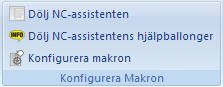 |
|
Menyn för Konfigurera makron. |
CIMCO Edit v7 innehåller inbyggda cykler och makron för de vanligaste operationer som programstart, programslut och verktygsbyte. Det finns även verktyg som låter dig skapa och konfigurera egna cykler och makron och anpassa dessa för dina egna specifika behov.
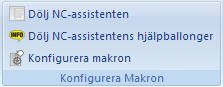 |
|
Menyn för Konfigurera makron. |
klicka på denna ikon för att visa eller dölja NC-Assistenten
Visar eller döljer NC-Assistens Hjälp-ballonger.
Dialogrutan Konfigurera makron är indelad i tre funktionsområden som beskrivs i detalj i följande avsnitt.
 |
|
Dialogrutan Konfigurera makron |
Denna rullgardinsmeny ger en lista över definierade maskintyper som du kan välja från (t.ex. ISO-Fräsning, ISO-Svarvning, Heidenhain, etc.).
Här kan du se alla tillgängliga makron för den valda maskintypen.
Genom att klicka på knappen Lägg till öppnas dialogrutan Lägg till makro. Ange ett namn på det nya makrot och klicka på OK. Du hittar sedan det nya makrot i listan Makronamn.
Genom att klicka på denna knapp öppnas dialogrutan Lägg till makro. Ange ett namn på det nya makrot och klicka på OK.
Klicka på denna knapp för att byta namn på det markerade makrot.
Klicka på denna knapp för att göra en kopia av det markerade makrot. Du kan ändra namnet och innehållet i makrot för att skapa en liknande makro och spara det.
Genom att klicka på den här knappen visas ett varningsmeddelande som frågar om du verkligen vill ta bort det markerade makrot. Om du svarar ja kommer makronamnet och dess innehåll tas bort.
Klicka på den här knappen för att kopiera det markerade makrot till en annan konfiguration.
Använd dessa knappar för att flytta det markerade makrot upp eller ner i listan.
Använd fältet till höger för att specificera innehållet i makrot.
Ett makro kan innehålla både användarvariabler och systemvariabler. Användarvariabler anges med ett '$' tecken följt av ett nummer, och systemvariabler anges med ett '$' följt av variabelnamnet.
I fältet Makrodefinition visas makroblocket så som det kommer att visas i NC-programmet. NC-variabler ersätts med parametrar i stigande ordning. Dessa parametrar läggs till i makroprogrammet med knappen Lägg till (Datainmatning via tangentbordet är inte tillåtet och kommer inte att accepteras!). Du kan använda samma variabel flera gånger i ett makro.
För att lägga till ett blocknummer till en linje anger man ett '#' i början av raden. Om du behöver infoga ett tecken direkt efter en variabel måste du sätta in ett '|' (lodrätt streck) efter variabeln.
Exempel: Om du vill infoga användarvariabel 2 följt av 100 anger du '$2|100'.
Om detta makro måste börja på en ny linje lämnar du den första raden i makrodefinitionen tom.
Makrot verktygsbyte består av 9 NC-programblock med 8 parametrar ($1 ... $8). Blockens talformat (t.ex. N0100) och intervall (t.ex. 10) kan konfigureras och ändras i dialogrutan Konfigurera blocknummer.
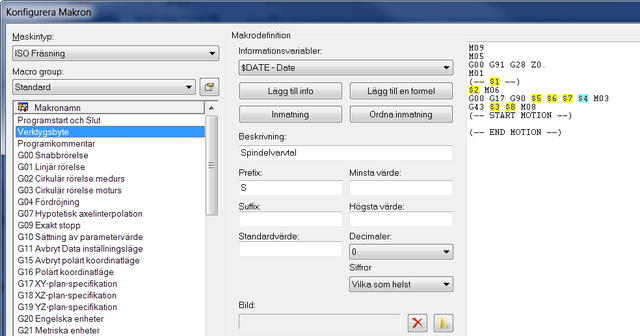 |
|
Exempel på Makrodefinition med 8 parametrar. |
Använd den här rullgardinsmenyn för att lägga till ytterligare information till makrot (t ex: Datum, tid, datum och tid, filnamn, etc.).
Tryck på denna knapp för att infoga en ny informationsvariabel.
Tryck på denna knapp för att infoga en ny formel.
Tryck på denna knapp för att infoga en ny användardefinierad variabel.
Klicka på den här knappen för att ändra ordningen på användarinmatade variabler när du lägger till makrot. Detta ändrar inte ordningen på variablerna när makrot infogas i NC-filen.
När du klickar på den här knappen visas följande fönster:
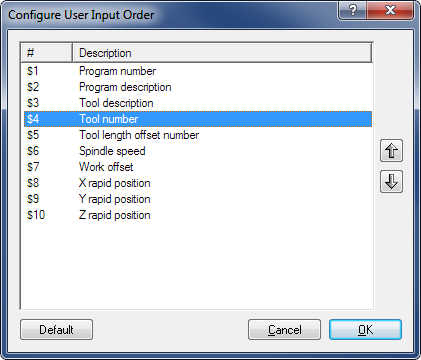 |
|
Dialogrutan för Ordna inmatning. |
Använd upp/ned-pilarna för att ändra ordningen på parametrarna.
Använd det här fältet för att ange en beskrivning på den valda parametern.
|
När du infogar makrot i CNC-programmet genom att klicka på ikonen |
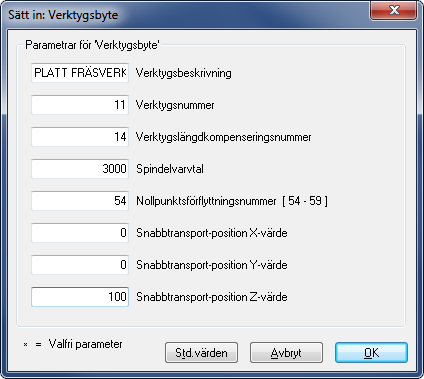 |
|
Inmatningsfält för makroparametrar (exempel). |
Använd det här fältet för att ange en prefix-sträng för den valda parametern, t.ex. S för spindelvarvtal.
Använd det här fältet för att ange en suffix-sträng för den valda parametern.
Använd det här fältet för att ange ett minsta värde för den valda parametern. Om du anger ett värde som är lägre än detta kommer du genast att bli tillfrågad om korrigering.
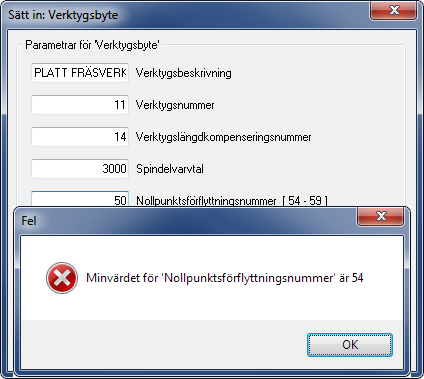 |
|
Felmeddelande för ett värde lägre än Minsta värde. |
Använd det här fältet för att ange ett högsta värde för den valda parametern. Om du anger ett värde som är högre än detta kommer du genast att bli tillfrågad om korrigering.
Använd det här fältet för att ange ett standardvärde för den valda parametern.
Använd det här fältet för att ange antalet decimaler.
Använd det här fältet för att ange antalet siffror. T.ex. när du sätter ett O-nummer med 4 siffror blir resultatet 'O0007'.
Använd kryssrutorna för att aktivera eller inaktivera ytterligare alternativ.
|
Ytterligare alternativ måste väljas noggrant eftersom de påverkar slutresultatet. |
Markera denna kryssruta om användaren måste ange ett värde för den valda parametern.
Om du inte markerar denna kryssruta kommer tecknet * att visas vid inmatningsfältet för parametern. Detta indikerar att det är en valfri parameter. I detta fall behöver du inte ange ett värde i fältet. Om du ändå skulle göra det kommer du ändra (det modala) värdet för denna NC-kod.
Valfria parametrar kan exempelvis hittas på de 3 axlarna (X, Y, Z) för linjära rörelser (G01).
Markera denna kryssruta om parametervärdet ska infogas med ett tecken.
Exempel: Värdet 123,4 kommer att införas som +123,4.
Markera denna kryssruta för att tillåt negativa värden för den aktuella parametern.
Om du lämnar det här fältet avmarkerat kommer endast positiva värden godtas!
|
Om du (av misstag) anger ett negativt värde i makrot fälten kommer minustecknet (-) ignoreras. Det angivna värdet kommer att betraktas som det absoluta värdet på parametern och kommer att skrivas ut som positivt i CNC-programmet. |
Markera denna kryssruta om inga tomma rader ska infogas när denna parameter inte anges.
Markera denna kryssruta för att tillåta användaren att mata in textsträngar.
Enligt ISO-konventionen måste text i CNC-program skrivas inom parentes så att de kan läsas på CNC-maskiner. För att förhindra att parenteserna glöms bort genereras dessa automatiskt i CIMCO Edit v7 när kryssrutan Tillåt bokstäver är markerad. Dessutom blir inmatningsfälten Minsta värde, Högsta värde, Decimaler, siffror och kryssrutan Tillåt negativa värden nedtonade.
Parametern $2 i makrot Program Start och Slut kan innefatta programmerarens initialer, textsträngar och specialtecken inom parentes.
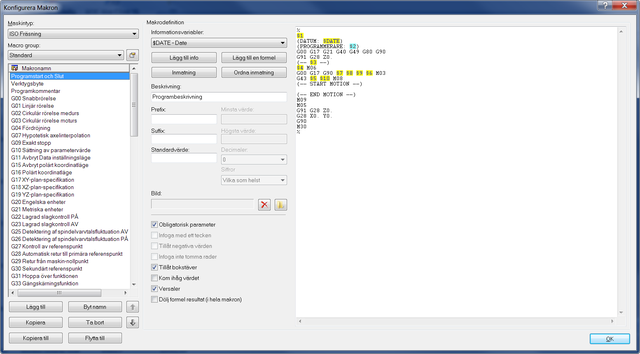 |
|
Tillåt bokstäver. |
Markera denna kryssruta om det senaste angivna värdet för denna parameter ska användas nästa gång makrot anropas.
Exempel: Låt oss anta att du behöver borra ett bottenhål i ett specialstål med tre djup Z10, Z16 och Z20 på en definierad position (X,Y). För att uppnå detta använder man makrot 'G81 borrcykel" och markera rutan Kom ihåg värde för parametrarna $1, $3 och $4. På så sätt kommer de parametrarna automatiskt fyllas i med de tidigare inställningarna för bearbetning av bottenhål. Eftersom vi vill borra på olika djup väljer vi inte Kom ihåg värde för parametern $2, som är det modala Z-värdet av operationen. Eftersom Kom ihåg värde inte är aktiverat kommer fältet $2 att märkas med en * och är inledningsvis tom.
Om borrprogrammet har tidigare körts och du nu kallar på makrot 'G81 borrcykel' genom att klicka på ikonen ![]() behöver du bara ange det första önskade Z-värdet 10 i fältet Z-koordinat (absolut) och klicka på OK. Upprepa makrotkommandot med Z-värdena 16 och 20, alla andra fält kommer automatiskt att fyllas i med de tidigare använda värdena. Du kommer då att ha ditt bottenhål.
behöver du bara ange det första önskade Z-värdet 10 i fältet Z-koordinat (absolut) och klicka på OK. Upprepa makrotkommandot med Z-värdena 16 och 20, alla andra fält kommer automatiskt att fyllas i med de tidigare använda värdena. Du kommer då att ha ditt bottenhål.
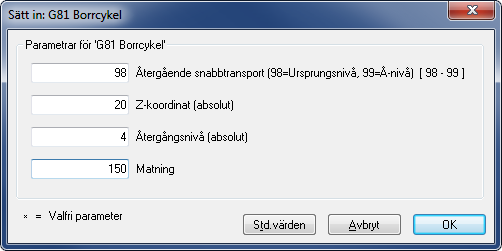 |
|
Kom ihåg värdet i makrot G81. |
Om alternativet Tillåt bokstäver är valt och du vill skriva med versaler markerar du denna kryssruta för att imatning ska göra med versaler.
|
Du måste markera den här rutan om du vill använda både gemener och versaler i texten. |
När detta fält är markerat är resultaten av NC-assistentens makroformler dolda.